El inspector de opciones de transición permite seleccionar el tipo, la duración y otros parámetros de las transiciones entre diapositivas. Para cambiar la transición de varias diapositivas a la vez, seleccione las diapositivas en el guión gráfico/línea de tiempo y elija el tipo de transición deseado en el inspector. Dependiendo del tipo elegido, se mostrarán parámetros adicionales según corresponda.
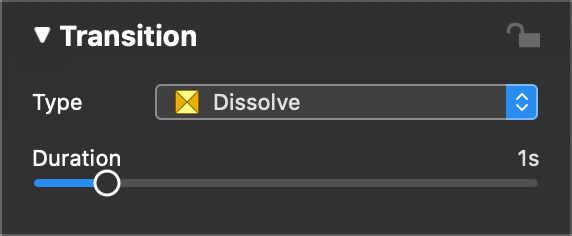
💬
El inspector de opciones de transición se abre automáticamente al hacer doble clic en una transición del guión gráfico/línea de tiempo.
Tipo
Elija entre una lista de varias categorías de transiciones. Muchas transiciones pueden personalizarse con parámetros adicionales.
💬
También puede cambiar el tipo de transición haciendo clic con el botón derecho en un icono de transición directamente en el guión gráfico/línea de tiempo.
💬
También puede cambiar el tipo de transición haciendo clic con el botón derecho en un icono de transición directamente en el guión gráfico/línea de tiempo.
💬
El tipo de transición afecta tanto a la imagen como al audio. Por ejemplo, si utiliza una transición de disolución, y debajo de esa transición hay dos elementos de audio consecutivos en el guión gráfico/línea de tiempo, esos elementos de audio se cruzarán. La siguiente tabla muestra cada tipo de transición y cómo afecta a la imagen y al audio.

Cortar
Simplemente corta de la diapositiva saliente a la entrante.
Audio: Cortar

Desvanecer
Desvanece la diapositiva saliente y desvanece la diapositiva entrante.
Audio: Comportamiento del audio: Fundido de salida/entrada

Disolución
Disolución cruzada de la diapositiva saliente a la entrante.
Audio: Fundido cruzado

Lineal Wipe
Crea un efecto de barrido entre la diapositiva saliente y la entrante. Los parámetros son la suavidad (0%-100%) y el ángulo (0°-360°). La suavidad 0% crea bordes duros, mientras que 100% produce un efecto de bordes suaves que casi parece una disolución.
Audio: Fundido cruzado



Deslizamiento
Desliza la diapositiva entrante sobre la saliente. Puede elegir la dirección del efecto de deslizamiento en incrementos de 90° (arriba, abajo, derecha, izquierda).
Audio: Fundido cruzado





Cubo
Las imágenes de las diapositivas salientes y entrantes se muestran en las caras de un cubo. La transición hace girar el cubo, de forma que la diapositiva actual se desplaza fuera de la vista, mientras que la diapositiva siguiente se desplaza hacia la vista. Puede elegir la dirección del efecto de deslizamiento en incrementos de 90° (arriba, abajo, derecha, izquierda).
Audio: Fundido cruzado







Duración
Arrastre el control deslizante Duración para establecer el tiempo que tardará en completarse la transición. El cambio de la duración de la transición no modifica la duración total de la presentación. En la vista de línea de tiempo, puede ver la anchura del intervalo de transición actualizándose en tiempo real.
💬
La duración de la transición no puede ser mayor que la duración de la diapositiva. Si desea una duración de transición más larga, también debe aumentar la duración de la diapositiva. Por favor, preste atención a los triángulos amarillos de advertencia en el Storyboard/Timeline y haga clic en ellos para leer la explicación de por qué algunas combinaciones de duración son problemáticas.
Otras opciones
Dependiendo del tipo de transición, puede tener más opciones. Utiliza estos parámetros para personalizar aún más tu transición.
- Ángulo
- Dirección
- Suavidad
- Importe
- 3D
- Sombra
